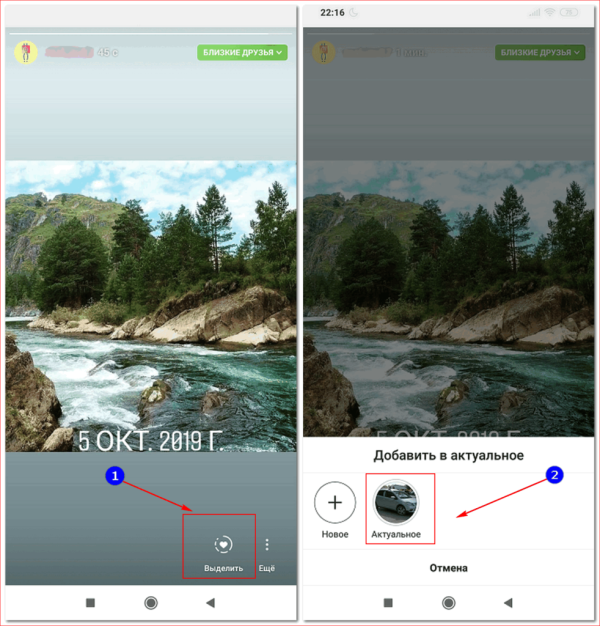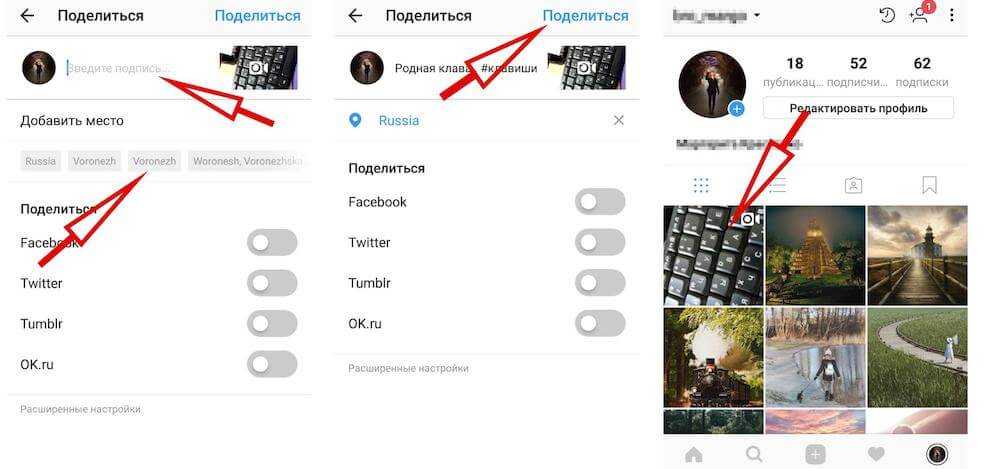Как ускорить видео в Instagram Reels/Story/IGTV [решения 3]
Поскольку вы можете загружать только 1-минутные видео в ленту Instagram и 15-секундные видео для Ins Story, ускорение видео в инстаграм — это распространенный способ показать больше контента в одном видео и сделать ваши видео в Instagram более привлекательными. Вы можете напрямую использовать Instagram Reels для настройки скорости видео перед съемкой видео. Instagram также предоставляет официальное приложение для редактирования — Hyperlapse, для создания покадровых видеороликов и ускорения видео для Instagram. Более того, вы можете узнать самый простой способ ускорить видео в Instagram IGTV для просмотра на Windows/Mac.
Ускорьте видео в Instagram
- Часть 1. Как ускорить видео в Instagram перед записью
- Часть 2. Шаги по ускорению видео в Instagram с помощью Hyperlapse
- Бонусные советы: как ускорить видео в Instagram с высоким качеством
- Часть 3.

Часть 1. Как ускорить видео в Instagram перед записью
Instagram предоставляет функцию по умолчанию для управления скоростью видео перед записью. Но вы должны отметить, что он доступен только для Instagram Reels. Так что продолжайте читать и научитесь ускорить видео на роликах Instagram:
Шаг 1. Запустите приложение Instagram на Android/iOS и откройте камеру, чтобы снять видео в Instagram. Затем проведите по экрану справа налево, чтобы выбрать Катушки внизу, чтобы записать видео для Instagram Reels.
Шаг 2. Прежде чем начать запись, вы можете добавить к видео дополнительные эффекты с помощью инструментов редактирования в левой части экрана. Чтобы ускорить видео в Instagram, вам просто нужно нажать на значок Скорость значок и выберите желаемую скорость от 0.3X до 3X.
Часть 2. Шаги по ускорению видео в Instagram с помощью Hyperlapse
Hyperlapse — это официальное приложение для редактирования, разработанное Instagram. Он предназначен для ускорение видео в Instagram и создание таймлапс-видео. Таким образом, он поддерживает функцию стабилизации видео, а также позволяет изменять скорость от 1X до 12X. Вот подробные шаги:
Он предназначен для ускорение видео в Instagram и создание таймлапс-видео. Таким образом, он поддерживает функцию стабилизации видео, а также позволяет изменять скорость от 1X до 12X. Вот подробные шаги:
Шаг 1. Загрузите и установите приложение Hyperlapse на свой Android/iPhone. После запуска вы можете нажать кнопку Запись кнопку на главном интерфейсе, чтобы снять видео. Или вы можете напрямую выбрать нужные видео для загрузки.
Шаг 2. Затем регулятор скорости появится автоматически. Если вы не измените настройки, скорость по умолчанию будет 6X. Конечно, вы можете перетащить ползунок, чтобы ускорить видео в Instagram до 12 раз быстрее.
Шаг 3. После этого вы можете коснуться Галочка значок в правом верхнем углу, чтобы сохранить настройки. Теперь вы можете загрузить видео на свой телефон или напрямую загрузить замедленное видео в Instagram.
Более того, если вы хотите ускорить воспроизведение видео в Инстаграм онлайн, то вы можете не все расширения контроллера скорости видео.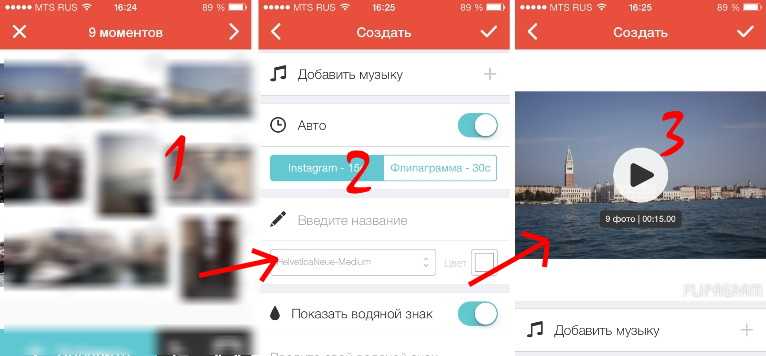
Бонусные советы: как ускорить видео в Instagram с высоким качеством
Вышеуказанные два метода по умолчанию для ускорения видео в Instagram просты в использовании, но они снизят качество видео из-за низкой частоты кадров, что приведет к отсутствию изображений. Таким образом, лучше всего будет положиться на профессионального видеоредактора — AnyMP4 Video Converter Ultimate. Он предоставляет разработанный контроллер скорости видео для замедления или ускорения видео в Instagram для просмотра и загрузки. С индивидуальными настройками видео вы можете сохранить высокое качество исходного видео.
Ключевая особенность:
- 1. Замедляйте и ускоряйте видео в Instagram со скоростью от 0.125X до 8X.
- 2. Настройте частоту кадров и разрешение видео, чтобы сохранить высокое качество.
- 3. Возможность предварительного просмотра видеоэффектов для выбора нужной скорости перед экспортом.
- 4. Поддержите дополнительные функции редактирования, чтобы обрезать, поворачивать, добавлять эффекты к видео в Instagram.

Часть 3. Часто задаваемые вопросы об ускорении видео в Instagram
Вопрос 1. Могу ли я использовать Hyperlapse для ускорения видео для Instagram на телефонах Android?
Нет. Hyperlapse — официальный редактор для iPhone/iPad. Если вы хотите ускорить видео в Instagram на Android, вам необходимо скачать профессиональные контроллеры скорости, включая SlowMo FastMo, KineMaster, VideoShop и т. д.
Вопрос 2. Как ускорить видео из Instagram в iMovie на iPhone?
Сначала откройте приложение и импортируйте нужные видео из Instagram в iMovie. Затем коснитесь Часы значок на странице редактирования и ускорьте видео в Instagram до 2 раз. Наконец, нажмите на Готово кнопка, чтобы сохранить их.
Вопрос 3. На какое время я должен ускорить видео в Instagram?
Если вы хотите загружать видео в ленту Instagram, вам нужно ускорить видео до менее чем 15 секунд. А 60-секундные видео предназначены для Instagram Story. Кроме того, вы можете ускорить просмотр длинных видео IGTV и Live.
Заключение
Прочитав эту статью, вы узнали, как изменить скорость видео в Инстаграм. Вы можете использовать встроенную функцию Instagram Reels или официальный редактор, чтобы легко ускорить видео. Но это снизит качество видео из-за низкой частоты кадров. Таким образом, вам лучше использовать AnyMP4 Video Converter Ultimate для ускорить видео в инстаграм для загрузки и просмотра. Пожалуйста, оставьте свои комментарии и предложения ниже.
3 способа добавить собственный эскиз к видео в Instagram
В Приложение Instagram , вы можете выбрать кадр из вашего видео в качестве эскиза или кадра «обложки» или кадра, который пользователь видит при просмотре сети. Но если вы хотите добавить настраиваемый кадр — обертку, содержащую текст, визуальные эффекты, наклейку или измененную версию видеокадра, — вам необходимо прикрепить этот кадр к вашему видео.
Миниатюра позволяет отображать один видеоконтент только в одном кадре. Или, скажем так, миниатюра — это причина, по которой пользователь нажимает на ваше видео.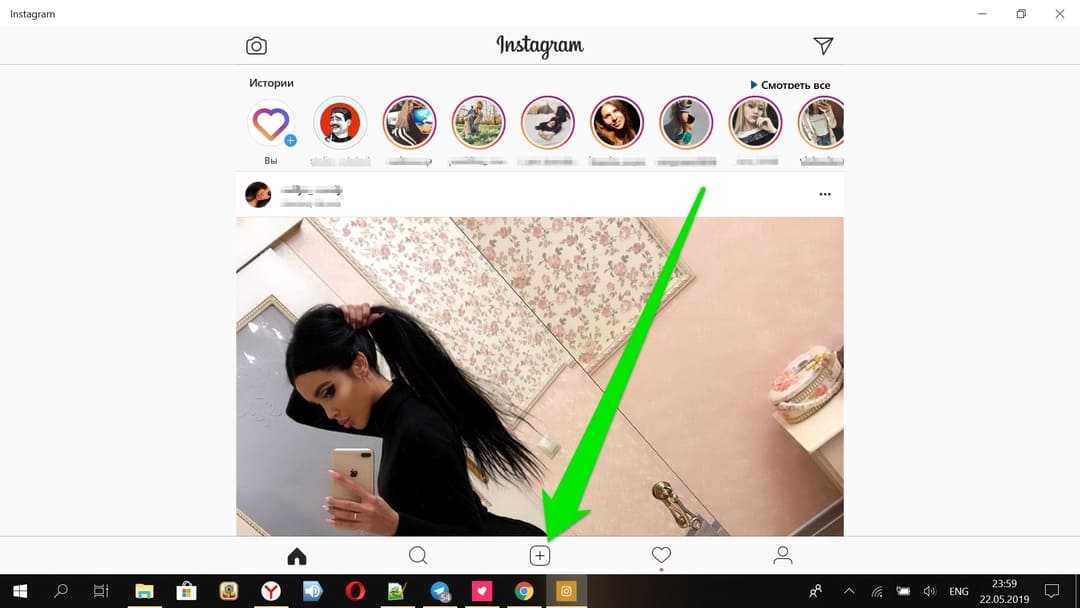 Многие люди также используют его как приманку, чтобы привлечь внимание пользователей и получить больше просмотров.
Многие люди также используют его как приманку, чтобы привлечь внимание пользователей и получить больше просмотров.
Вы, должно быть, уже заметили, что Instagram автоматически фиксирует первый кадр видео в виде эскиза. Однако есть и другие способы добавить Свернутое изображение к вашим сообщениям творчески, что поможет вам более четко отображать ваш контент. Итак, вот три способа добавить фото обложки в Поделиться в Instagram.
Как добавить собственный эскиз к видео в Instagram
1. Используйте функцию обложки
Выбрав видео, которое хотите загрузить в Instagram, нажмите «следующийв правом верхнем углу экрана. Теперь вы найдете три варианта внизу, фильтры , وобрезка , وКрышка. Нажмите на Крышка который покажет вам график видео, которое вы собираетесь опубликовать.
Чтобы выбрать обложку или миниатюру, все, что вам нужно сделать, это перетащить выделенную полосу пальцем, что даст вам неподвижные кадры вашего видео. Когда рамка вас устроит, нажмите следующий снова вверху экрана. Теперь просто напишите заголовок и нажмите стрелку. Ваше видео будет опубликовано с выбранной вами обложкой.
Когда рамка вас устроит, нажмите следующий снова вверху экрана. Теперь просто напишите заголовок и нажмите стрелку. Ваше видео будет опубликовано с выбранной вами обложкой.
2. Добавьте дополнительный фрейм к своему сообщению.
Как мы знаем, Instagram позволяет размещать только видео продолжительностью не более 60 секунд. Если вы такой же человек, как я, и хотите загрузить его видео с полезным и инновационным контентом, это не всегда возможно. добавить обложку В течение тех XNUMX секунд, которые дают зрителю представление о содержании видео. Но с помощью этого простого трюка вы можете легко добавить обложку в свое видео.
- Вам нужно только использовать Создатель эскизов И создайте идеальный эскиз, который вы хотите использовать для видео.
- Теперь используйте любой Приложение для редактирования видео И сохраните эскиз как первые 5 кадров видео.
- Затем, когда вы загружаете видео, вы можете выбрать миниатюру из первых пяти кадров.

С помощью этого трюка пользователь не увидит миниатюру во время воспроизведения видео. Это приятный трюк, и для тех, кто хочет добавить что-то странное, не влияя на видео, это лучший способ.
3. Instagram Creator Studio.
Если вы редактируете большинство своих фото и видео на компьютере. Вам следует попробовать использовать Instagram Creator Studio. Это отличный инструмент, который предоставляет вам функциональные возможности телефона, а также статистику профиля в вашем браузере. Но это не только так. У него есть еще одна функция, которой нет в приложении Instagram, то есть возможность загружать «пользовательское фото обложки».
Зарегистрируйтесь в Instagram Creator Studio. после завершения. Нажмите «Создать публикацию» в верхнем левом углу и выберите Лента Instagram. После добавления видео появится новая опция.фото на обложкев меню параметров справа. Выберите изображения обложки, нажмите «Загрузить пользовательские изображения» и выберите нужное изображение обложки. Теперь все, что вам нужно сделать, это добавить описание и опубликовать пост. То есть теперь ваш пост опубликован с индивидуальной фотографией для обложки.
Теперь все, что вам нужно сделать, это добавить описание и опубликовать пост. То есть теперь ваш пост опубликован с индивидуальной фотографией для обложки.
заключительные замечания
Помните, что в настоящее время Instagram не дает вам возможности изменить обложку один раз. Разместите видео. Так что будьте осторожны, прежде чем добавлять обложку / миниатюру. Единственный вариант изменить это — удалить и снова загрузить видео.
Я использовал второй метод, который заключается в добавлении пятикадрового эскиза к видео, потому что это простой и быстрый способ, но вы также можете использовать Instagram Creator Studio. Итак, это были три способа добавить фото обложки к посту в Instagram. Если у вас есть предложения, оставьте комментарий ниже.
Источник
Как добавить или удалить видео из серии IGTV в Instagram: выполните шаги
Любой пользователь Instagram может создать свой собственный канал IGTV и делиться длинными видео со своими подписчиками. Вот пошаговое руководство, которому вы можете следовать, чтобы добавить или удалить видео из серии Instagram IGTV.

Веб-служба India Today
Нью-Дели, ОБНОВЛЕНО: 7 мая 2020 г., 12:07 IST
Шаги, которые вы можете выполнить, чтобы добавить или удалить видео из серии Instagram IGTV | Репрезентативное изображение
By India Today Web Desk : Instagram — это хорошо известная платформа социальных сетей, где знаменитости, фотографы, влиятельные лица и обычные пользователи делятся фотографиями и видео со своими подписчиками. Теперь, если вы являетесь пользователем Instagram, вы должны знать о функции IGTV.
Instagram TV, более известный как IGTV, предлагает новый способ просмотра и взаимодействия с более длинными видео в вертикальном формате. Любой пользователь Instagram может создать свой собственный канал IGTV и делиться длинными видео со своими подписчиками.
реклама
В IGTV можно загружать видео продолжительностью до 1 часа. Вот пошаговое руководство, которому вы можете следовать, чтобы добавить или удалить видео из серии Instagram IGTV.
Шаги, которые вы можете выполнить, чтобы добавить существующее видео в серию IGTV
Шаг 1: Откройте приложение Instagram на вашем устройстве.
Шаг 2: Затем перейдите к своему профилю , нажав значок в правом нижнем углу.
Шаг 3: Затем нажмите на значок IGTV .
Шаг 4: Теперь вам нужно нажать на видео , которое вы хотите добавить в серию.
Шаг 5: Нажмите на три точки , выберите Изменить и нажмите Добавить в серию .
Вы можете создать новую серию или выбрать существующую и нажать «Готово» в правом верхнем углу. Теперь, если вы хотите удалить видео из серии Instagram IGTV, вы можете сделать это в любое время. Вы знаете, как удалить видео из серии? Вот пошаговое руководство, которому вы можете следовать, чтобы удалить видео из серии Instagram IGTV.
Вы можете выполнить следующие шаги, чтобы удалить видео из серии IGTV в Instagram.
Шаг 1: Перейдите в свой профиль и коснитесь значка IGTV .
Шаг 2: Затем нажмите на видео , которое вы хотите , чтобы удалить из серии.
Шаг 3: Теперь нажмите на три точки .
Если вы являетесь пользователем iPhone , выберите Удалить из серии и если вы используете Instagram на устройстве Android , вам необходимо нажать Добавить в серию , а затем отменить выбор серии, которую вы хотите удалить .
Имейте в виду, что если вы до сих пор не загружали видео в IGTV, вы не сможете увидеть значок IGTV в своем профиле.
(Источник информации: Instagram)
ПРОЧИТАТЬ | Как скачать видео и фото из Instagram
ЧИТАЙТЕ ТАКЖЕ | Как найти кого-то в Instagram по номеру телефона
Отредактировано:
Каджари Госвами
Опубликовано:
7 мая 2020 г.
Начните добавлять музыку сейчас
Поскольку социальные сети находятся на подъеме, многие люди делятся своей жизнью в Instagram. Не каждый является влиятельным лицом в социальных сетях, чьи посты получают тысячи лайков и комментариев. Вместо этого можно улучшить качество своих сообщений, чтобы получить больше просмотров, лайков, комментариев и даже подписчиков.
Сделайте свои посты в Instagram выделяющимися, добавив запоминающуюся музыку, соответствующую теме, чтобы ваши зрители получили визуальное и слуховое удовольствие. В этом блоге мы покажем вам различные способы добавления музыки в посты в Instagram. Давайте катиться!
Как добавить музыку в пост в Instagram
Если вы ищете исчерпывающие руководства по добавлению звука в свои публикации в Instagram, вы попали в нужное место. В этом разделе вы найдете подробные инструкции о том, как добавить музыку в свой пост в Instagram на разных устройствах. Продолжай читать.
В этом разделе вы найдете подробные инструкции о том, как добавить музыку в свой пост в Instagram на разных устройствах. Продолжай читать.
Добавление музыки в публикации Instagram на iPhone
- Откройте приложение Instagram и нажмите « + » в правом верхнем углу экрана.
- Нажмите « Опубликовать ». Вы можете сделать снимок сразу или выбрать снимок из библиотеки вашего iPhone.
- Нажмите « Далее ». На данный момент вы можете выполнять больше операций редактирования своей фотографии с помощью инструментов редактирования, предоставленных Instagram, таких как управление контрастом, регулировка насыщенности, изменение цвета изображения для выделения и многое другое.
- Нажмите « Далее » еще раз, чтобы добавить музыку к сообщению. Вам разрешено искать желаемый из списка музыки. Затем вы можете отредактировать музыку, чтобы выбрать свой любимый клип, сдвинув ползунок.
- Нажмите « Готово », чтобы сохранить изменения, и нажмите « Поделиться », чтобы опубликовать свои фотографии с музыкой.

Добавление песни в публикации Instagram на Android
- Откройте приложение Instagram и нажмите « + » в нижней части экрана.
- Вы можете сделать снимок, коснувшись «
- Коснитесь « ➡ », чтобы внести некоторые основные изменения в свои фотографии, такие как добавление фильтра, регулировка яркости для увеличения или уменьшения изображения, виньетирование фотографий и многое другое.
- Нажмите « ➡ » еще раз, чтобы добавить звук к фотографии. Вы можете искать желаемый из списка музыки. Затем вы можете отредактировать музыку, чтобы выбрать свой любимый клип, сдвинув ползунок.
- Коснитесь « √ » и поделитесь своим постом с музыкальными клипами.
Как добавить музыку в истории Instagram
Помимо постов в Instagram, истории в Instagram также являются популярным способом поделиться своей жизнью с другими.
Как добавить музыку в свою историю Instagram в приложении
- Откройте приложение Instagram, нажмите « + » в правом верхнем углу экрана или нажмите «Ваша история» в верхнем левом углу экрана, чтобы начать редактирование.
- Снимите клип или начните съемку из библиотеки вашего телефона.
- Коснитесь третьего « S imile Icon » в верхней части экрана, чтобы найти « Music » во всплывающем окне.
- Существует список рекомендуемых песен из Instagram, так что вы можете выбрать одну из них и коснуться значка « Play », чтобы просмотреть ее. Кроме того, вы можете найти свою любимую песню, выполнив поиск музыки и применив ее.
- Затем вы можете сдвинуть ползунок, чтобы выбрать нужный клип в песне. Тем не менее, вы можете иметь больше настроек в своей истории Instagram, например, изменить цвет фона истории, ввести текст описания и добавить координирующие наклейки.

- Если вас устраивает ваша история в Instagram, нажмите « ➡ », чтобы поделиться своей историей с другими.
Добавление музыки в историю Instagram с помощью любого приложения Music Stream
Если вы просто хотите поделиться частью своей любимой музыки в своей истории в Instagram, следуйте нашим инструкциям, и вы сможете сделать это проще.
- Откройте приложение для потоковой передачи музыки, например Apple Music или Spotify.
- Найдите песню, которой хотите поделиться в истории Instagram, и коснитесь « T значок с тремя точками » в правом верхнем углу экрана.
- Поделитесь им в своей истории в Instagram, и вы сможете нажать на значок « Simile Icon », чтобы добавить свое местоположение или упомянуть кого-то.
- После того, как вы закончите редактирование, нажмите « ➡ », чтобы опубликовать свою историю в Instagram.
Как добавить музыку в историю Instagram с помощью видеоредактора
Все знают, что самый простой способ добавить звук в свою историю — это приложение Instagram, но иногда это не очень хорошо для использования брендами.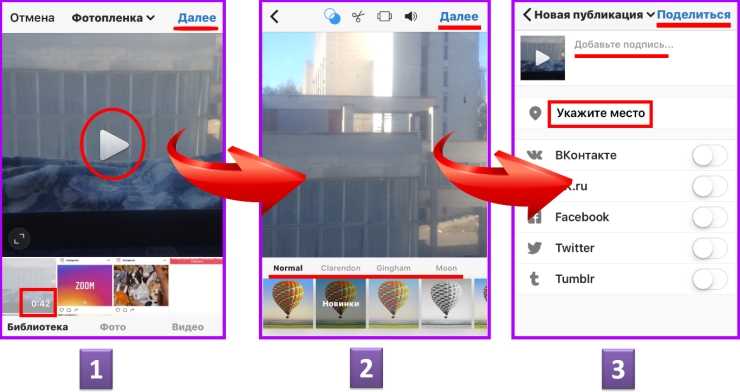 Если вы хотите опубликовать свое видеообъявление в Instagram, вам лучше предварительно снять и добавить звук в создателе видеорекламы. Одним из самых популярных видеоредакторов является iMovie, здесь мы покажем вам, как добавить музыку в Instagram Story с помощью iMovie.
Если вы хотите опубликовать свое видеообъявление в Instagram, вам лучше предварительно снять и добавить звук в создателе видеорекламы. Одним из самых популярных видеоредакторов является iMovie, здесь мы покажем вам, как добавить музыку в Instagram Story с помощью iMovie.
- Откройте iMovie и нажмите « Start New Project », чтобы начать.
- Выберите видеоклипы из фотопленки и нажмите « Создать фильм ».
- Переместите клип в то место, куда вы хотите добавить фрагмент аудио. Нажмите « + », чтобы найти « Audio », чтобы добавить музыку из саундтреков, моей музыки и звуковых эффектов.
- Коснитесь « Готово » и поделитесь им в Instagram, чтобы вы могли создавать свои истории в Instagram со своей собственной музыкой.
Как добавить музыку в ролики Instagram
Instagram Reel — это новая функция, выпущенная в 2020 году и призванная составить конкуренцию Tik Tok. Ниже мы подробно расскажем, как добавить музыку в Instagram Reels.
- Откройте приложение Instagram и нажмите « + » в правом верхнем углу экрана.
- Нажмите « Катушка » во всплывающем окне. Вы можете снять видео или выбрать видеоклип из библиотеки вашего телефона.
- Коснитесь « Next », чтобы добавить музыку. Точно так же коснитесь значка в правом верхнем углу экрана, коснитесь « Музыка », чтобы найти нужную музыку, затем воспроизведите музыку, чтобы просмотреть эффекты и применить их.
- Нажмите « Далее » еще раз, чтобы поделиться своим новым роликом с музыкой.
Заключение
В этом блоге мы рассказали, как добавлять музыку в посты, истории и ролики в Instagram. Приложение Instagram само по себе является лучшим способом добавить музыку в публикацию, но некоторые бренды, которые хотят разместить свою видеорекламу в Instagram, должны отредактировать и добавить свои собственные музыкальные клипы в стороннее приложение для достижения наилучшего эффекта.